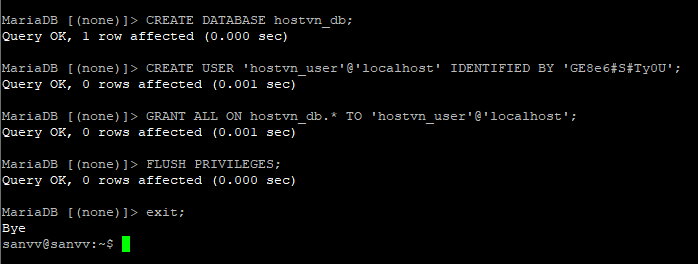MariaDB là một máy chủ cơ sở dữ liệu quan hệ mã nguồn mở miễn phí. Trong bài viết này VINASTAR sẽ hướng dẫn các bạn cài đặt Mariadb Server trên Ubuntu 20.
Cài đặt MariaDB trên Ubuntu 20 – MariaDB là một máy chủ cơ sở dữ liệu quan hệ mã nguồn mở. Được phát triển bởi các nhà phát triển ban đầu của MySQL. MariaDB có khả năng tương thích cao với máy chủ, API và các lệnh của MySQL.
Trong bài viết này VINASTAR sẽ hướng dẫn các bạn cài đặt Mariadb Server trên hệ thống Ubuntu 20.04 LTS của bạn.
Cài đặt MariaDB trên Ubuntu 20
1. Bước 1: Thiết lập kho lưu trữ
Kho ứng dụng của Ubuntu chứa các phiên bản cũ của Mariadb. Vì vậy, sẽ tốt hơn khi sử dụng kho lưu trữ chính thức từ MariaDB, cung cấp phiên bản mới nhất của MariaDB.
Đầu tiên, thêm apt-keyi vào hệ thống của bạn bằng cách chạy các lệnh sau:
sudo apt install software-properties-common -y sudo apt-key adv --fetch-keys 'https://mariadb.org/mariadb_release_signing_key.asc'
Sau đó, tạo một tệp cấu hình apt trên hệ thống Ubuntu của bạn. Để tạo tệp sử dụng lệnh sau:
sudo nano /etc/apt/sources.list.d/mariadb.list
Thêm nội dung dưới đây vào tập tin.
# MariaDB 10.4 Repository deb [arch=amd64] http://nyc2.mirrors.digitalocean.com/mariadb/repo/10.4/ubuntu focal main deb-src http://nyc2.mirrors.digitalocean.com/mariadb/repo/10.4/ubuntu focal main

Bấm Ctrl + o và nhấn Enter để lưu tập tin và Ctrl + x để đóng Nano.
2. Bước 2: Cài đặt MariaDB trên Ubuntu
Sau khi bạn đã thêm kho lưu trữ, hãy chạy các lệnh sau để cài đặt MariaDB và các thành phần phụ thuộc bắt buộc.
sudo apt update sudo apt install mariadb-server -y
Lệnh trên sẽ cài đặt Mariadb và các gói cần thiết khác trên hệ thống của bạn.
3. Bước 3: Bảo mật MariaDB
MariaDB cung cấp tiện ích mysql_secure_installation để hoàn thành các bước cài đặt cũng như cấu hình bảo mật. Để sử dụng mysql_secure_installation hãy chạy lệnh sau:
sudo mysql_secure_installation
mysql_secure_installation cho phép bạn thiết lập mật khẩu người dùng root MariaDB, cài đặt bảo mật cho MariaDB của bạn bằng cách xóa người dùng ẩn danh, vô hiệu hóa Remote Mysql và xóa cơ sở dữ liệu test.
Enter current password for root (enter for none): Nhấn Enter
Switch to unix_socket authentication [Y/n]: n
Change the root password? [Y/n]: y
New password: Mật khẩu root
Re-enter new password: Nhập lại mật khẩu root
Remove anonymous users? [Y/n]: y
Disallow root login remotely? [Y/n]: y
Remove test database and access to it? [Y/n]: y
Reload privilege tables now? [Y/n]: y
4. Bước 4: Kết nối MariaDB
MaraiDB cung cấp tiện ích dòng lệnh để kết nối máy chủ cơ sở dữ liệu thông qua dòng lệnh. Để kết nối máy chủ MariaDB chạy lệnh dưới đây:
sudo mysql
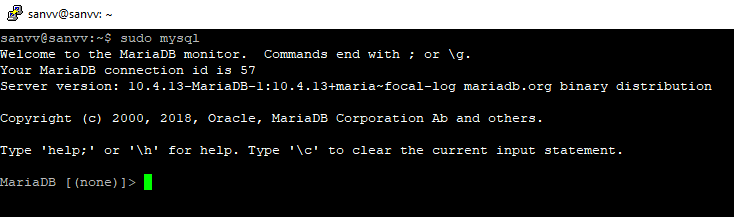
5. Bước 5: Quản lý MariaDB
Phiên bản mới nhất của hệ thống Ubuntu sử dụng systemd để quản lý dịch vụ. Bạn có thể sử dụng các lệnh sau để quản lý dịch vụ Mariadb trên hệ thống của mình.
sudo systemctl start mariadb # Khởi động dịch vụ sudo systemctl stop mariadb # Dừng dịch vụ sudo systemctl status mariadb # Kiểm tra trạng thái dịch vụ sudo systemctl restart mariadb # Khởi động lại dịch vụ
6. Bước 6: Tạo cơ sở dữ liệu và người dùng
Chúng tôi khuyên bạn nên tạo một người dùng cơ sở dữ liệu riêng biệt cho mỗi ứng dụng của bạn. Sử dụng các lệnh sau để tạo cơ sở dữ liệu trên MySQL. Sau đó tạo người dùng và gán đặc quyền cho người dùng trên cơ sở dữ liệu.
CREATE DATABASE YOUR_DB; CREATE USER 'YOUR_USER'@'localhost' IDENTIFIED BY 'STRONG_PASSWORD'; GRANT ALL ON YOUR_DB.* TO 'YOUR_USER'@'localhost'; FLUSH PRIVILEGES; exit;
7. Kết luận
Qua bài viết này VINASTAR đã hướng dẫn các bạn cài đặt và bảo mật MariaDB trên hệ thống sử dụng Ubuntu 20.04 LTS. Nếu có bất kỳ ý kiến đóng góp nào các bạn có thể để lại bình luận ở bên dưới. Ngoài ra các bạn có thể xem thêm hướng dẫn cài đặt Mysql trên Ubuntu 20.